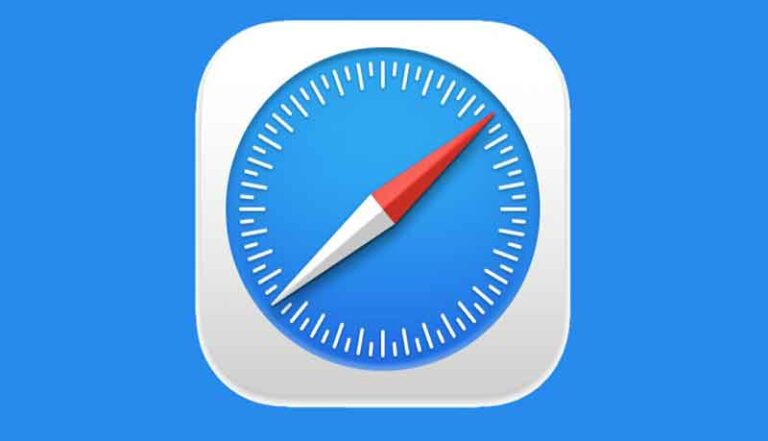Как сбросить Netflix на Smart TV?
Netflix стал нарицательным, когда дело доходит до потоковой передачи мультимедиа. Благодаря тому, что миллионы людей используют эту платформу для просмотра фильмов, сериалов, документальных и анимационных фильмов, Netflix заслужил звание гиганта потокового вещания. Его совместимость с широким спектром устройств, таких как телефоны, планшеты, ПК и смарт-телевизоры, делает его идеальным выбором для самых разных пользователей. Однако даже у Netflix время от времени могут возникать проблемы. Если вы когда-либо сталкивались с зависанием или зависанием при просмотре любимого контента на Netflix, не бойтесь! В этом руководстве мы покажем вам, как сбросить настройки Netflix на вашем телевизоре, чтобы исправить эти досадные проблемы.
Когда дело доходит до устранения неполадок с Netflix на вашем телевизоре, процедура сброса может немного отличаться в зависимости от производителя вашего телевизора. Здесь мы предоставим подробные инструкции для телевизоров Samsung и LG, но те же указания должны быть действительны и для других моделей, поскольку приложение Netflix в основном такое же. Прежде чем начать, убедитесь, что у вас есть пульт под рукой. Если вы готовы, пристегнитесь и приготовьтесь вернуть Netflix прежнюю форму!
Как сбросить Netflix на Samsung Smart TV?
Вы только что предприняли обычную попытку посмотреть любимый сериал на Netflix, но столкнулись с некоторыми проблемами. Контент не запускается должным образом или ваше приложение Netflix зависает. Не волнуйтесь, мы здесь, чтобы помочь вам решить эти проблемы быстро и легко. Когда Netflix не работает должным образом на вашем смарт-телевизоре Samsung, можно попробовать сбросить настройки самого приложения. Хотя в операционной системе Samsung Smart TV нет специальной возможности перезапустить Netflix, вы можете выполнить процедуру, которая часто решает проблемы.
Для начала выключите смарт-телевизор Samsung и отсоедините его от электрической розетки. Этот простой шаг позволит вам сбросить настройки приложения Netflix и удалить все временные данные, которые могут привести к сбоям в его работе. Оставьте телевизор отключенным от сети на пару минут. Тем временем вы можете сделать перерыв и расслабиться или заняться чем-то другим. Через несколько минут снова подключите питание к смарт-телевизору Samsung и включите его.
Теперь, когда ваш телевизор снова включен, попробуйте запустить приложение Netflix и посмотрите, решит ли это проблему. Во многих случаях этого простого сброса будет достаточно, чтобы приложение снова заработало должным образом и позволило вам без проблем наслаждаться любимыми фильмами и сериалами. Однако, если у вас все еще есть проблемы после сброса приложения, вы можете проверить интернет-соединение вашего Samsung Smart TV. Убедитесь, что он стабилен и имеет хорошую скорость соединения. Иногда слабое соединение может вызвать проблемы с буферизацией или загрузкой контента в Netflix.
Если проблема не устранена даже после проверки подключения к Интернету, возможно, стоит обратиться в службу технической поддержки Netflix или Samsung за дальнейшими указаниями и персональной помощью. В заключение, если у Netflix возникают проблемы с вашим смарт-телевизором Samsung, вам не о чем беспокоиться. В большинстве случаев можно решить простой сброс приложения и проверку подключения к Интернету. Теперь вы можете снова наслаждаться любимыми сериалами и фильмами на Netflix без перерыва.
Как сбросить Netflix на LG Smart TV?
Готовы ли вы узнать, как решить проблемы с Netflix на вашем телевизоре LG? Не волнуйтесь, мы здесь, чтобы помочь вам решить их быстро и легко. Netflix — популярный потоковый сервис, и когда что-то идет не так, это может расстраивать. Но не бойтесь, у нас есть решение! Смарт-телевизоры LG предлагают специальное приложение для Netflix, которое предназначено для бесперебойной работы со встроенной операционной системой. Однако, если у вас возникли проблемы с просмотром любимых фильмов и сериалов, вы можете предпринять несколько шагов, чтобы исправить ситуацию.
Прежде всего, мы хотим дать вам ценный совет: попробуйте перезапустить приложение Netflix. Да все просто! Хотя приложение не предлагает конкретного варианта перезапуска с помощью пульта дистанционного управления, не беспокойтесь. Есть альтернативный способ. Выключите телевизор LG, отсоедините его от розетки и подождите некоторое время. После этого перезапустите его. Как только ваш смарт-телевизор LG снова включится и будет работать нормально, снова запустите приложение Netflix. Этот простой перезапуск может исправить проблемы с зависанием или замедлением, которые могут возникнуть при просмотре контента на Netflix.
Но что, если у вас есть смарт-телевизор LG с Android TV или Google TV? Нет проблем, у нас есть ответы и для вас! Если у вас есть телевизор LG с Android TV или Google TV, процесс сброса Netflix немного отличается. Сначала войдите в меню настроек вашего телевизора. Найдите раздел «Приложения» или «Диспетчер приложений» и найдите Netflix в списке установленных приложений. Найдя его, выберите Netflix и выберите опцию «Удалить» или «Очистить данные». Это удалит приложение Netflix с вашего телевизора.
Теперь войдите в свой магазин приложений для телевизора, например в Google Play Store или LG Content Store, и выполните поиск «Netflix». Повторно загрузите приложение Netflix и переустановите его на своем телевизоре. После завершения установки снова войдите в свою учетную запись Netflix и наслаждайтесь любимым контентом без перерыва. Мы предоставили два разных метода сброса Netflix на вашем телевизоре LG, в зависимости от того, какая операционная система работает на вашем смарт-телевизоре. Итак, если у вас есть телевизор LG со встроенной ОС LG или Android TV/Google TV, теперь вы знаете, как исправить проблемы с Netflix.
Если, несмотря на эти предложения, у вас по-прежнему возникают проблемы, мы рекомендуем обратиться в службу поддержки клиентов Netflix или в службу технической поддержки LG для получения дальнейших указаний и персональной помощи. Помните, что Netflix здесь, чтобы предоставить вам часы качественных развлечений, и мы здесь, чтобы помочь вам насладиться ими в полной мере! Можно ли смотреть Netflix без интернета?
Быстро и легко устраняйте неполадки с Netflix на Google TV
Netflix, популярный потоковый сервис, предлагающий широкий спектр контента, доступен практически для каждой модели смарт-телевизора, представленной в настоящее время на рынке. Если у вас есть телевизор на базе Android TV или Google TV, или у вас есть телевизор, подключенный к приставке с Android TV или Google TV, вы можете пользоваться всем контентом, предлагаемым Netflix, при условии, что у вас есть действующая подписка на услугу, курс. Однако вы можете столкнуться с некоторыми проблемами при использовании Netflix на смарт-телевизоре с Android TV или Google TV. К счастью, решение этих сбоев обычно очень простое: просто перезапустите приложение или сам телевизор. Давайте посмотрим вместе, как действовать дальше.
Хорошая новость заключается в том, что и Google TV, и Android TV позволяют перезапускать приложение Netflix прямо с пульта. Если вы заметили, что Netflix испытывает трудности с загрузкой или запуском, на экране появится сообщение, предлагающее вам следующие варианты: «Перезагрузить Netflix», «Закрыть Netflix» и «Выйти из учетной записи». В этих случаях мы советуем вам выбрать опцию «Закрыть Netflix» с помощью пульта дистанционного управления. Это закроет приложение и прекратит его работу. На данный момент все, что вам нужно сделать, это перейти к значку Netflix с помощью стрелок на пульте дистанционного управления и снова запустить приложение. С помощью этой простой процедуры должны быть решены ранее возникшие проблемы с загрузкой и запуском. Как скачать фильмы с Netflix на MAC
Краткое руководство по сбросу Netflix на Fire TV
Наконец, давайте перейдем к обзору самых популярных операционных систем для смарт-телевизоров, включая Fire TV, который позволяет вам получать доступ к Netflix прямо на вашем телевизоре. Операционная система Fire TV, разработанная Amazon и представленная на таких устройствах, как Fire TV Stick, предлагает официальное приложение Netflix, которое позволяет вам войти в свою учетную запись и просматривать весь доступный контент, включая фильмы, сериалы и анимационные фильмы, на известная платформа потокового мультимедиа. Однако при просмотре контента или просмотре вы можете столкнуться с некоторыми проблемами, которые в некоторых случаях требуют сброса или перезапуска Netflix.
Как и в случае с Google TV, вы также можете сбросить или перезапустить приложение Netflix для Fire TV. Это избавляет от необходимости полностью выключать и снова включать телевизор, экономя драгоценное время. Если у вас возникли проблемы с загрузкой или просмотром Netflix на вашем Fire TV, вы увидите на экране сообщение, уведомляющее вас о проблеме.
Сообщение предложит вам три варианта: «Перезагрузить Netflix», «Закрыть Netflix» и «Выйти». Выберите опцию «Закрыть Netflix». В этот момент приложение Netflix закроется, и вам просто нужно будет перезапустить его с помощью пульта дистанционного управления. С помощью этих простых рекомендаций вы сможете легко решить проблемы с загрузкой или просмотром, с которыми вы можете столкнуться в Netflix на Google TV или Fire TV. Наслаждайтесь любимым контентом без перерывов и без стресса благодаря этим простым приемам, которые позволят вам максимально эффективно использовать свой любимый потоковый сервис. Как изменить пароль на Нетфликс
Эффективные решения, если Netflix не работает или имеет проблемы с запуском
Если вам интересно, почему Netflix на вашем телевизоре не запускается или зависает, вы обратились по адресу. Мы знаем, как это может быть неприятно, когда вы хотите насладиться любимым фильмом или сериалом, а Netflix решает закатить истерику. Не бойтесь, мы здесь, чтобы помочь вам разрешить эту ситуацию и вернуть вас к любимому контенту без сучка и задоринки.
Начнем с того, что часто простой перезапуск приложения или телевизора может решить большинство проблем с запуском или зависанием Netflix. Это как дать системе хороший толчок, чтобы вернуть ее в форму. Итак, прежде чем мы перейдем к более сложным решениям, попробуйте перезагрузить устройство и дать Netflix еще один шанс. Однако, если проблемы не исчезли, несмотря на перезагрузку, не отчаивайтесь! Есть и другие способы решить эту досадную ситуацию. Давайте вместе посмотрим, что они из себя представляют.
Один из вариантов, который вы можете попробовать, — проверить, доступны ли какие-либо обновления для приложения Netflix на вашем телевизоре. Важно поддерживать приложения в актуальном состоянии, чтобы обеспечить их оптимальную работу. Просто зайдите в магазин приложений вашего телевизора, найдите раздел, посвященный установленным приложениям, или найдите Netflix напрямую. Проверьте страницу приложения, чтобы узнать, доступно ли обновление для установки. Если да, перейдите к загрузке и установке обновления.
Если даже обновление приложения не решает проблему, попробуйте удалить и переустановить само приложение. Это может быть полезно для сброса настроек приложения и устранения ошибок. Войдите в магазин приложений вашего смарт-телевизора, найдите Netflix и выберите вариант удаления приложения. После завершения операции переустановите Netflix, следуя той же процедуре. Обязательно дождитесь завершения процесса установки, а затем войдите в приложение, используя свою учетную запись.
Если у вас все еще есть проблемы после выполнения этих шагов, вам может потребоваться обратиться в службу технической поддержки Netflix или в службу поддержки телевизора для получения дальнейших указаний и индивидуальной помощи. Помните, мы здесь, чтобы помочь вам преодолеть любые препятствия, стоящие между вами и вашими вечерами развлечений на Netflix. Мы надеемся, что эти решения были вам полезны, и желаем вам много моментов чистого удовольствия от вашего любимого контента на Netflix! Нетфликс не работает? Откройте для себя решения и полезные советы!




![Как удалить вредоносное ПО с телефона Android [2 metodi]](https://ixed.ru/wp-content/uploads/2021/08/rimuovere-malware-dal-tuo-telefono-android.jpg)